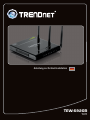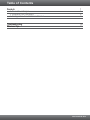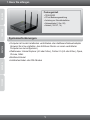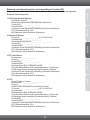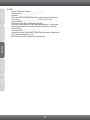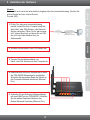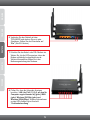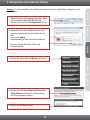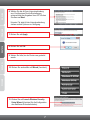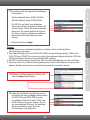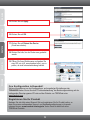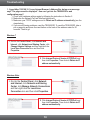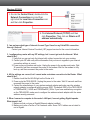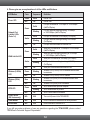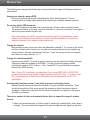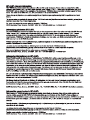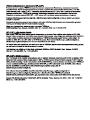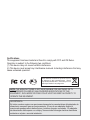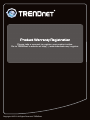Trendnet RB-TEW-692GR Bedienungsanleitung
- Kategorie
- Vernetzung
- Typ
- Bedienungsanleitung
Dieses Handbuch eignet sich auch für

Anleitung zur Schnellinstallation
TEW-692GR
1.01

Table of Contents
Version 05.05.2011
Deutsch 1
Troubleshooting 10
Wireless Tips
1. Bevor Sie anfangen 1
2. Installation der Hardware 4
3. Konfiguration des drahtlosen Routers 6
13

ENGLISHFRANÇAISDEUTSCHESPAÑOL
РУССКИЙ
Packungsinhalt
Systemanforderungen
1. Bevor Sie anfangen
Ÿ
ŸCD mit Bedienungsanleitung
Ÿ
Ÿ
Ÿ
TEW-692GR
Anleitung zur Schnellinstallation
Netzwerkkabel (1.5m / 5ft)
Netzteil (12V DC, 1A)
Ÿ
Ÿ
Ÿ
Ÿ
Computer mit korrekt installiertem verdrahtetem oder drahtlosem Netzwerkadapter
(Hinweis: Es ist zu empfehlen, den drahtlosen Router von einem verdrahteten
Computer aus zu konfigurieren.)
Webbrowser: Internet Explorer (6.0 oder höher), Firefox 2.0 (6.0 oder höher), Opera,
Chrome, Safari
Breitband-Internet
Installiertes Kabel- oder DSL-Modem
1

ENGLISHFRANÇAISDEUTSCHESPAÑOL
РУССКИЙ
Erfassung von Informationen über den Internet Service Provider (ISP)
Bitte vergewissern Sie sich bei Ihrem Internet Service Provider über den Typ der folgenden
Breitband Verbindungsarten:
1. DHCP (Dynamische IP-Adresse)
Host-Namen (Optional): ________________
Manuelles Konfigurieren der DNS (Aktivieren/ Deaktivieren)
Primäre DNS: _____. _____._____._____
Sekundäre DNS: _____. _____._____._____
Verwenden Sie die Standard-MTU-Einstellung (Aktivieren/ Deaktivieren)
MTU (Standardeinstellung: 1500)
MAC Addressen Klonen (Aktivieren/ Deaktivieren)
2. Statische IP-Adresse
IP-Adresse: _____. _____._____._____ (e.g. 215.24.24.129)
Subnetz-Maske: _____. _____._____._____
Standardeinstellung Gateway: _____. _____._____._____
Primäre DNS: _____. _____._____._____
Sekundäre DNS: _____. _____._____._____
Verwenden Sie die Standard-MTU-Einstellung (Aktivieren/ Deaktivieren)
MTU (Standardeinstellung: 1500)
MAC Addressen Klonen (Aktivieren/ Deaktivieren)
3. PPP over Ethernet
Benutzername: ________________
Kennwort: ________________
Primäre DNS: _____. _____._____._____
Sekundäre DNS: _____. _____._____._____
Betriebsart (Keep Alive, on-Demand, manuell)
Keep Alive Modus Redial Periode (Standardeinstellung: 10 Sekunden)
Auf Nachfrage Modus Leerlaufzeit (Standardeinstellung: 5 Minuten)
Verwenden Sie die Standard-MTU-Einstellung (Aktivieren/ Deaktivieren)
MTU (Standardeinstellung: 1500)
MAC Addressen Klonen (Aktivieren/ Deaktivieren)
4. PPTP
Server IP Addresse / Namen: ________________
Benutzername: ________________
Kennwort: ________________
Address Modus: Dynamische oder statische IP-Adresse
IP-Adresse:_____. _____._____._____ (z.B. 215.24.24.129)
Subnetz-Maske: _____. _____._____._____
Betriebsart (Keep Alive, on-Demand, manuell)
Keep Alive Modus Redial Periode (Standardeinstellung: 10 Sekunden)
Auf Nachfrage Modus Leerlaufzeit (Standardeinstellung: 5 Minuten)
Primäre DNS: _____. _____._____._____
Sekundäre DNS: _____. _____._____._____
Verwenden Sie die Standard-MTU-Einstellung (Aktivieren/ Deaktivieren)
MTU (Standardeinstellung: 1500)
MAC Addressen Klonen (Aktivieren/ Deaktivieren)
2

ENGLISHFRANÇAISDEUTSCHESPAÑOL
РУССКИЙ
5. L2TP
Server IP Addresse / Namen: ________________
Benutzername: ________________
Kennwort: ________________
IP-Art der WAN-Schnittstelle: Dynamische oder statische IP-Adresse
IP-Adresse:_____. _____._____._____ (z.B. 215.24.24.129)
Subnetz-Maske: _____. _____._____._____
Betriebsart (Keep Alive, on-Demand, manuell)
Keep Alive Modus Redial Periode (Standardeinstellung: 10 Sekunden)
Auf Nachfrage Modus Leerlaufzeit (Standardeinstellung: 5 Minuten)
Primäre DNS: _____. _____._____._____
Sekundäre DNS: _____. _____._____._____
Verwenden Sie die Standard-MTU-Einstellung (Aktivieren/ Deaktivieren)
MTU (Standardeinstellung: 1500)
MAC Addressen Klonen (Aktivieren/ Deaktivieren)
3

ENGLISHFRANÇAISDEUTSCHESPAÑOL
РУССКИЙ
2. Installation der Hardware
Hinweis:
Notieren Sie sich zuerst alle erforderlichen Angaben über Ihre Internetverbindung. Wenden Sie
sich bei Bedarf an Ihren Internet Service
Provider (ISP).
Cable/DSL Modem
Internet
1. Prüfen Sie, dass eine Internetverbindung
besteht, sobald Sie Ihren Computer direkt mit
dem Kabel- oder DSL-Modem- oder Ethernet-
Stecker verbinden. Öffnen Sie Ihr web browser,
(z.B. Internet Explorer) und tippen Sie ein URL
ein (z.B. http://www.trendnet.com) im
Adressenstab.
2. Schalten Sie das Kabel- oder DSL-Modem aus.
3. Trennen Sie das Netzwerkkabel vom
Kabel- oder DSL-Modem und dem Computer ab.
4. Netzwerkkabel mit einem Steckerende an einen
der TEW-692GR Netzwerkports anschließen.
Schließen Sie das andere Ende des Kabels an
den Computer-Netzwerk-Anschluss (Ethernet
Port.)
5. Verbinden Sie ein Ende eines Netzwerkkabels
mit dem WAN-Port des TEW-692GR. Schließen
Sie das andere Ende des Kabels an den
Modem-Netzwerk-Anschluss (Ethernet Port.)
4

ENGLISHFRANÇAISDEUTSCHESPAÑOL
РУССКИЙ
7. Schalten Sie das Kabel- oder DSL-Modem ein.
Warten Sie, bis die LEDs anzeigen, dass das
Modem vollständig hochgefahren wurde.
Weitere Informationen finden Sie in der
Bedienungsanleitung des Modems.
6. Verbinden Sie das Netzteil mit dem
TEW-692GR und stecken Sie es in eine
Steckdose. Stellen Sie den Einschalter auf
“Ein” (Nur EU-Version).
5
8. Prüfen Sie, dass die folgenden Anzeigen
leuchten: LAN (der Port (1,2,3,4), an dem Ihr
Computer angeschlossen ist) (grün), WAN
(grün), Wireless (2.4GHz) (grün) und
Wireless (5GHz)(Blau). Weitere Informationen
zu den LEDs finden Sie im Abschnitt
“Problembehandlung”.

ENGLISHFRANÇAISDEUTSCHESPAÑOL
РУССКИЙ
3. Konfiguration des drahtlosen Routers
Hinweis: Es ist zu empfehlen, den drahtlosen Router von einem verdrahteten Computer aus zu
konfigurieren.
3. Klicken Sie andernfalls auf Wizard (Assistent).
1. Öffnen Sie einen Webbrowser und geben Sie in
die Adressleiste http://192.168.10.1 ein.
Drücken Sie dann auf die Eingabetaste (Enter).
2. Geben Sie User name (Benutzername) und
Password (Kennwort) ein und klicken Sie auf
OK.
User name: admin
Standardmäßig ist kein Kennwort erforderlich.
Hinweis: Achten Sie auf die Groß- und
Kleinschreibung.
4. Klicken Sie auf Launch Internet Connection
Setup Wizard (Assistent für die Einrichtung
des Internetzugangs starten).
5. Klicken Sie auf Next (Weiter).
6

ENGLISHFRANÇAISDEUTSCHESPAÑOL
РУССКИЙ
10. Klicken Sie andernfalls auf Wizard (Assistent).
6. Wählen Sie die Art Ihrer Internetverbindung
aus. Konfigurieren Sie die Einstellungen
entsprechend den Angaben Ihres ISP. Klicken
Sie dann auf Next.
Hinweis: Für jede Art der Internetverbindung
stehen andere Optionen zu Verfügung.
7. Apply.Klicken Sie auf
8. OK.Klicken Sie auf
9. Warten Sie bitte, bis der Router neu gestartet
wurde.
11. Klicken Sie auf Launch Wireless Security
Setup Wizard (Assistent für die Konfiguration
der drahtlosen Sicherheit starten).
7

ENGLISHFRANÇAISDEUTSCHESPAÑOL
РУССКИЙ
12. Sie müssen jetzt die folgenden Einstellungen
konfigurieren:
Wireless Network Name (SSID) (2.4GHz)
Wireless Network Name (SSID) (5GHz)
Die SSID ist der Name Ihres drahtlosen
Netzwerks (z.B. des drahtlosen Routers oder
Access Points). Geben Sie einen eindeutigen
Namen ein. Sie sollten die Bezeichnung bei
der Suche nach den verfügbaren drahtlosen
Netzwerken selbst aber leicht erkennen
können.
Klicken Sie dann auf Apply.
Hinweis:
1. Um Ihr Netzwerk vor unbefugten Zugriffen zu schützen, sollten Sie die drahtlose
Verschlüsselung aktivieren.
2. Das folgende Beispiel gilt für die WPA2-PSK (AES)-Verschlüsselung (optimal). Wählen Sie
WPA-PSK oder WPA2-PSK nur dann aus, wenn Ihre drahtlosen Adapter tatsächlich WPA bzw.
WPA2 unterstützen. Markieren Sie andernfalls WEP (niedrig).
3. Die WEP Verschlüsselung unterstützt nur 802.11b/g Geschwindigkeiten von bis zu 54 Mbps.
4. Wenn am Router eine Verschlüsselung aktiviert wird, müssen alle drahtlosen Computer und
anderen Geräte mit dem gleichen Verschlüsselungsschlüssel versehen werden.
14. Geben Sie die Zeichen für das Kennwort ein
und klicken Sie dann auf Apply (Übernehmen).
Für WPA-PSK und WPA2-PSK muss der
vorinstallierte Schlüssel 8 bis 63 ASCII- bzw.
64 HEX-Zeichen lang sein. Notieren Sie sich
den vorinstallierten Schlüssel. Sie benötigen
den Pre-Shared Key, wenn Sie Ihren
WLAN-Adapter (s) konfigurieren.
8
13. Markieren Sie Best (optimal) und klicken Sie
dann auf Apply (Übernehmen).

ENGLISHFRANÇAISDEUTSCHESPAÑOL
РУССКИЙ
15. Klicken Sie auf Apply.
18. Warten Sie bitte, bis der Router neu gestartet
wurde.
19. Öffnen Sie Ihren Webbrowser und geben Sie
eine URL ein (z.B. www.trendnet.com), um zu
prüfen, ob eine Internetverbindung besteht.
16. Klicken Sie auf OK.
17. Klicken Sie auf Reboot the Device
(Gerät neu starten).
Ihre Konfiguration ist beendet!
Registrieren Sie Ihr Produkt
Nehmen Sie sich bitte einen Moment Zeit und registrieren Sie Ihr Produkt online, so
dass Sie unsere umfassenden Support- und Kundendienstleistungen in Anspruch
nehmen können: www.trendnet.com/register Vielen Dank für den Kauf eines
TRENDnet-Produkts.
Weitere Informationen zu den Konfigurations- und erweiterten Einstellungen der
TEW-692GR finden Sie im Abschnitt “Problembehandlung” der Bedienungsanleitung auf der
beiliegenden Dienstprogramm-CD oder auf der Website von TRENDnet unter
www.trendnet.com.
9
Seite wird geladen ...
Seite wird geladen ...
Seite wird geladen ...
Seite wird geladen ...
Seite wird geladen ...
Seite wird geladen ...
Seite wird geladen ...
Seite wird geladen ...
Seite wird geladen ...
-
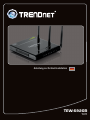 1
1
-
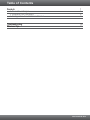 2
2
-
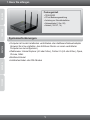 3
3
-
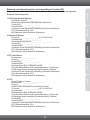 4
4
-
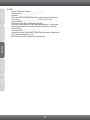 5
5
-
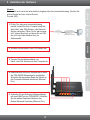 6
6
-
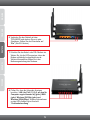 7
7
-
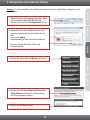 8
8
-
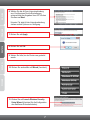 9
9
-
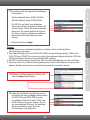 10
10
-
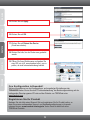 11
11
-
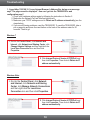 12
12
-
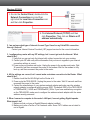 13
13
-
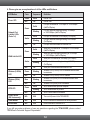 14
14
-
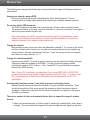 15
15
-
 16
16
-
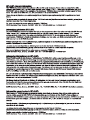 17
17
-
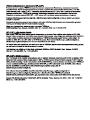 18
18
-
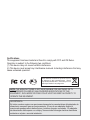 19
19
-
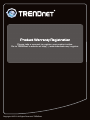 20
20
Trendnet RB-TEW-692GR Bedienungsanleitung
- Kategorie
- Vernetzung
- Typ
- Bedienungsanleitung
- Dieses Handbuch eignet sich auch für
in anderen Sprachen
- English: Trendnet RB-TEW-692GR Owner's manual
Verwandte Artikel
-
Trendnet TEW-656BRG Quick Installation Guide
-
Trendnet TEW-639GR Quick Installation Guide
-
Trendnet TEW-639GR Quick Installation Guide
-
Trendnet TEW-691GR Quick Installation Guide
-
Trendnet TEW-652BRU Quick Installation Guide
-
Trendnet TEW-831DR Quick Installation Guide
-
Trendnet TEW-672GR Quick Installation Guide
-
Trendnet RB-TEW-692GR Datenblatt
-
Trendnet TEW-827DRU Quick Installation Guide
-
Trendnet TEW-652BRP Quick Installation Guide